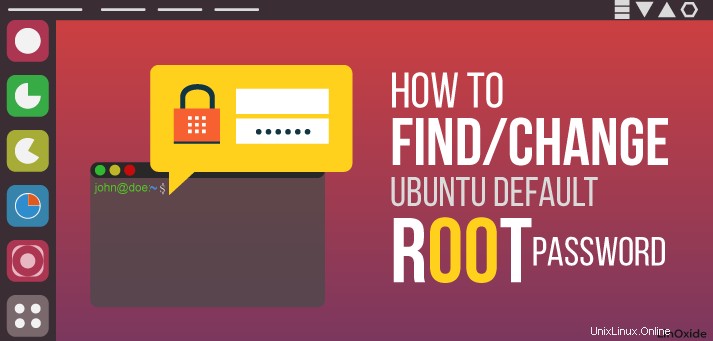
Bevor ich erkläre, wie man das Standardpasswort ändert, ist es gut, etwas über „Root SuperUser“ und „sudo user“ in Linux zu wissen.
In jedem Linux, wie auch in jeder Ubuntu-Version, gibt es einen SuperUser namens root , das Windows-Äquivalent des Benutzers in der Gruppe Administratoren. Die Wurzel Der Benutzer kann alles und jeden tun, und daher kann die tägliche Arbeit als SuperUser gefährlich sein. Sie könnten etwas falsch machen und das gesamte System zerstören. Idealerweise werden Sie als Benutzer ausgeführt, der nur über die Berechtigungen verfügt, die für die jeweilige Aufgabe erforderlich sind. In einigen Fällen ist dies notwendigerweise root, aber meistens ist es ein normaler Benutzer.
Sudo verwenden
Standardmäßig richtet Ubuntu kein Root-Passwort ein und Sie können sich daher nicht als Root anmelden. Stattdessen erhalten Sie mit sudo die Möglichkeit, Aufgaben mit Superuser-Rechten auszuführen .
Das bedeutet, dass Sie sich nicht direkt als root anmelden oder su verwenden können Befehl, um der Root-Benutzer zu werden. Da das Root-Konto jedoch physisch existiert, ist es immer noch möglich, Programme mit Root-Level-Privilegien auszuführen.
Das sudo erlaubt autorisierten Benutzern, bestimmte Programme als root auszuführen ohne das Root-Passwort kennen zu müssen.
Das folgende Beispiel führt das whoami aus Befehl als root Benutzer. Ersetzen Sie das folgende whoami command durch den Befehl, den Sie als root ausführen möchten:
$ sudo whoami
root
Während Sie ein Passwort für den root erstellen können Konto, mit dem Sie sich als root anmelden können mit su , das ist nicht die typische Ubuntu-Methode. Stattdessen erwartet Ubuntu, dass Sie sudo verwenden .
Sudo ist eine Alternative dazu, Benutzern ein Root-Passwort zu geben, um Superuser-Aufgaben auszuführen. Bei einer standardmäßigen Ubuntu-Installation erhält die Person, die das Betriebssystem installiert hat, standardmäßig die Berechtigung "sudo".
Jeder mit sudo-Berechtigung kann etwas „als Superuser“ ausführen, indem er sudo voranstellt zu ihrem Befehl. Zum Beispiel, um apt-get dist-upgrade auszuführen Als Superuser könnten Sie Folgendes verwenden:
$ sudo apt-get dist-upgrade
Reading package lists... Done
Building dependency tree
Reading state information... Done
Calculating upgrade... Done
0 upgraded, 0 newly installed, 0 to remove and 0 not upgraded.
Standardmäßig sudo wird Sie beim Ausführen des Befehls nach Ihrem eigenen Kontopasswort fragen. Dies dient der Sicherheit. Die Zugangsdaten werden für einige Minuten gespeichert, falls Sie also ein paar Aufgaben mit sudo erledigen müssen , werden Sie nur beim ersten Mal nach Ihrem Passwort gefragt. Wenn Sie GUI-Programme ausführen, die Root-Rechte erfordern, verwenden Sie das grafische sudo (gksu / kdesudo) und Sie werden auch nach Ihrem Passwort gefragt.
Vorteile der Verwendung von Sudo
Es gibt eine Reihe von Vorteilen, wenn Root-Logins in Ubuntu standardmäßig deaktiviert bleiben.
Sie können im Voraus auswählen, welche Benutzer sudo-Zugriff haben. Sie müssen sich kein Root-Passwort merken, da sie ihr eigenes Passwort verwenden. Wenn Sie mehrere Benutzer haben, können Sie einigen Benutzern die Sudo-Berechtigung erteilen oder jemandem den Superuser-Zugriff entziehen, indem Sie seine Sudo-Berechtigung entfernen, ohne das Root-Passwort zu ändern und alle über ein neues Passwort zu informieren. Sie können sogar auswählen, welche Befehle ein Benutzer mit sudo ausführen darf und welche Befehle für diesen Benutzer verboten sind.
Es vermeidet standardmäßig die interaktive Anmeldung "Ich kann alles". Sie werden nach einem Passwort gefragt, bevor größere Änderungen vorgenommen werden können.
Sudo fügt einen Protokolleintrag der ausgeführten Befehle hinzu (in /var/log/auth.log). Wenn jemand etwas durcheinander bringt, können Sie zurückgehen und sehen, welche Befehle ausgeführt wurden.
Ohne vorhandenes Root-Passwort macht es Brute-Force-Angriffe auf das Root-Konto unmöglich. Dies ist relevant, wenn Sie die Anmeldung über SSH zulassen. Stattdessen müsste ein Angreifer einen lokalen Kontonamen kennen.
Eine Root-Shell verwenden
Wenn Sie den sudo-Befehl nicht jedes Mal verwenden möchten, wenn Sie einen Befehl mit Root-Rechten ausführen müssen, können Sie die Root-Shell abrufen, indem Sie den sudo-Befehl und seine -i-Option verwenden:
$ sudo -ioder
$ sudo suBeachten Sie, dass sich Ihre Eingabeaufforderung von $ zu # ändert, was anzeigt, dass Sie sich derzeit in einer Root-Shell befinden. Sie fungieren jetzt als Superuser für jeden Befehl. Es ist ein gutes Sicherheitsprinzip, nicht länger als nötig als Superuser zu bleiben, nur um die Möglichkeit zu verringern, dem System versehentlich Schaden zuzufügen.
Einrichten/Ändern des Standard-Root-Passworts
Wenn Sie das standardmäßige leere Root-Passwort ändern und das Root-Passwort festlegen möchten, geben Sie Folgendes ein:
$ sudo passwd
Enter new UNIX password:
Retype new UNIX password:
passwd: password updated successfully
Sobald das Root-Passwort festgelegt ist, können Sie sich als Root anmelden, indem Sie su verwenden Befehl:
$ su
Password:
root@vagrant-ubuntu-trusty-64:/home/vagrant#
So haben wir das Standard-Root-Passwort geändert, sodass wir uns jetzt anmelden und Ubuntu als Superuser verwenden können, aber denken Sie daran, sehr vorsichtig zu sein, wenn Sie Ihren Computer auf diese Weise verwenden.
Lesen Sie auch:
- So setzen Sie das Linux-Passwort zurück, damit es nach der Anzahl der Tage abläuft
- Wie man Benutzer zu Sudoers in Linux hinzufügt